Чтобы печатать на МФУ документы с компьютера, недостаточно просто соединить кабелем оба устройства. Нужно скачать драйвер HP LaserJet Pro M125ra и установить его на ПК. Это специальное программное обеспечение, обеспечивающее стабильную и бесперебойную работу печатающей техники и компьютера. Ссылку для загрузки можно найти на странице.
Скачанный дистрибутив появится в памяти ПК. Нужно отыскать его и двойным нажатием запустить инсталляционный процесс. Откроется перечень устанавливаемых программ. Для продолжения нажать «Далее».
В следующем окне будет предложено просмотреть лицензионное соглашение и прочие условия установки. После ознакомления нужно отметить пункт «Прочитав условия, принимаю их» и нажать «Далее».
Система начнет подготовку к установке. В это время пользователь может прочитать, как уменьшить негативное воздействие на окружающую среду в ходе использования МФУ. Чтобы продолжить, нужно кликнуть «Далее».
Теперь требуется определить способ подключения к компьютеру. Если техника будет соединена кабелем, следует выбрать первый пункт – Напрямую с помощью кабеля USB – и нажать «Далее».
HP LaserJet Pro MFP M125a install print and scan drivers
На последнем этапе пользователю будет предложено проверить МФУ, убедиться, что он включен и подсоединить его кабелем к компьютеру. Система определит новое устройство, а затем выполнит установку ПО и настройку параметров для корректной работы с ним. Делать больше ничего не требуется. Через несколько минут МФУ будет готов к печати документов.
Источник: printer-drivers.ru
Драйвер для HP LaserJet Pro MFP M125ra

hp
Автор Na На чтение 2 мин. Опубликовано 19.02.2023
Скачать драйвер hp
Как установить драйвер в Windows 10
Установите на компьютер драйвер для многофункционального принтера HP LaserJet Pro MFP M125ra. Сначала загрузите необходимое программное обеспечение, нажав на ссылку в верхней части этой страницы. Когда процесс будет завершен, перейдите в папку «Загрузки» браузера и найдите нужный файл. Щелкаем по нему два раза и соглашаемся на загрузку исполняемого файла. Далее следуйте рекомендациям и подсказкам менеджера по установке программного обеспечения.
В первом окне изучаем список программ, которые будут установлены на компьютер, а также документы, доступные по ссылкам. Перейдите к следующему шагу, нажав кнопку Далее.

Знакомимся с информацией разработчика, условиями лицензионного соглашения и другими документами, доступными по ссылкам. Здесь обязательно установите флажок «После прочтения условий установки я их принимаю», который находится внизу окна. Сразу после этого станет активной кнопка «Далее», нажмите на нее.
Как правильно установить драйвера для принтера/МФУ HP?

Изучаем рекомендации производителя, переходим в «Далее».
В новом окне выберите подходящий тип соединения между МФУ и компьютером. В нашем случае это первый пункт в списке — «Напрямую через USB-кабель…». Нажимаем «Далее».
Теперь нужно подключить принтер к источнику питания и к компьютеру.
В последнем случае мы используем кабель USB.
Источник: hp-driver-p1102.ru
Драйвер для HP LaserJet Pro MFP M125ra

После покупки принтера HP LaserJet Pro MFP M125ra вы можете подключить его к компьютеру/ноутбуку и подождать, пока система проведет настройки. Но при таком подходе мало вероятности, что оборудование будет работать правильно. Скорее всего, вы не сможете использовать его по назначению. Поэтому вам надо скачать драйвер HP LaserJet Pro M125ra. Сделать это можно, нажав на ссылку выше.
После загрузки файла, запустите его. Перед вами появится список программного обеспечения, которое будет установлено. Не вникайте в подробности, просто нажмите «Далее».
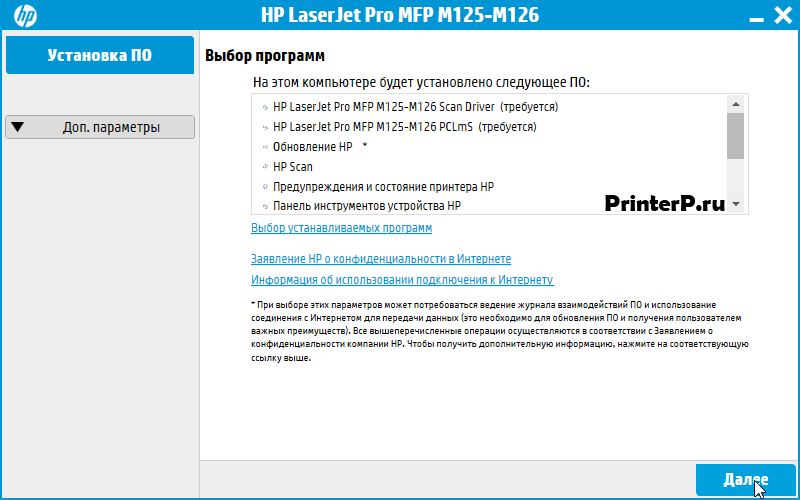
Чтобы запустить программное обеспечение, вам надо согласиться с условиями его использования. Нажмите на квадрат около слов «Прочитав условия установки, я принимаю их». Появится синяя галочка. Кнопка «Далее» станет активной. Нажмите на нее.
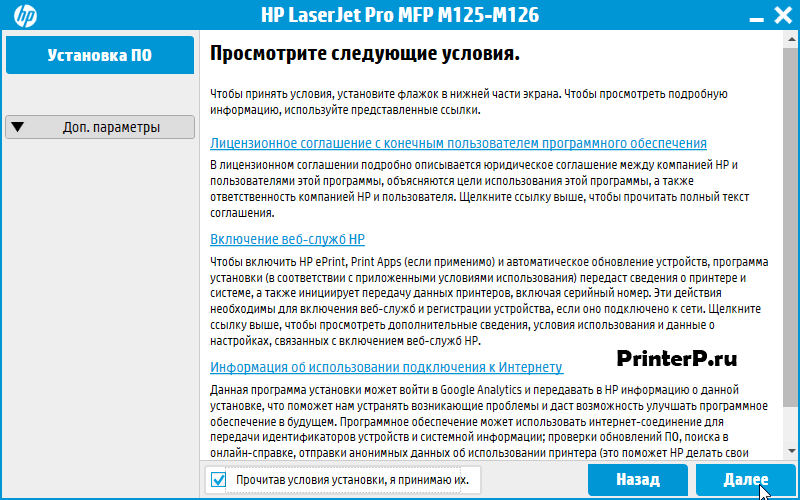
Начнется подготовка. Чтобы скоротать время, можете почитать советы от HP.
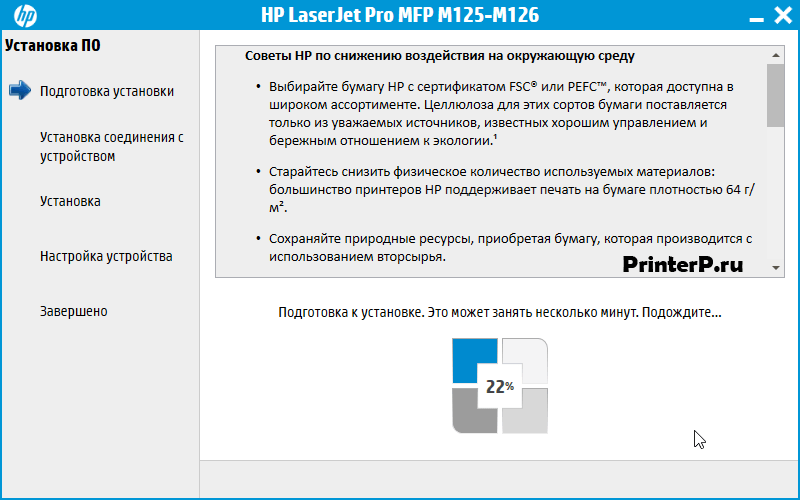
Когда появится кнопка «Далее» нажмите на нее.
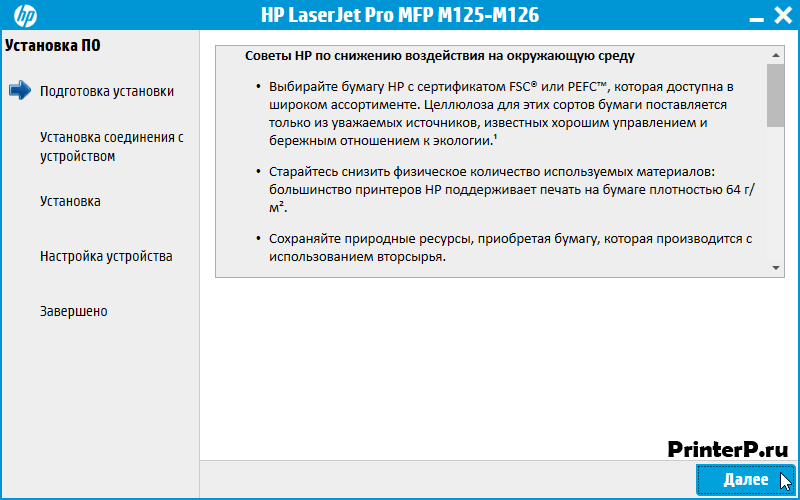
В следующем окне надо выбрать способ соединения принтера с компьютером. Если оборудование вы будете подключать напрямую с помощью кабеля из комплекта принтера, кликните рядом со словами «Напрямую с помощью кабеля USB». Жмите «Далее».
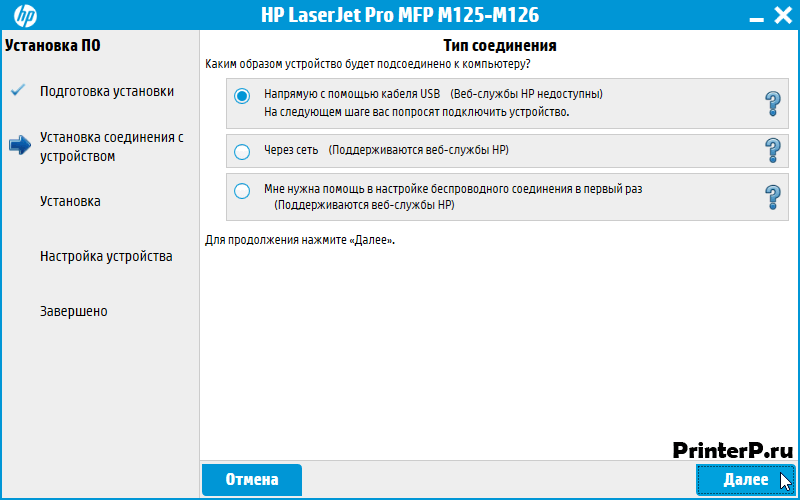
Включите оборудование в сеть и соедините его с компьютером. Программа сама завершит весь процессы установки. Если вы считаете, что ошиблись на предыдущем шаге, нажмите «Назад».
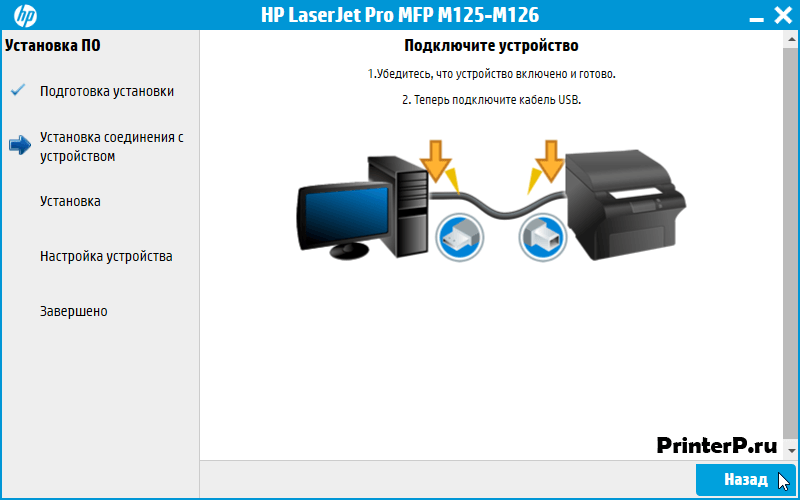
Принтер готов к работе.
Источник: printerp.ru